[기초 12] 포토샵, 올가미(Lasso Tool) 도구에 대해 알아보기
- 올가미 도구, 다각형 올가미 도구, 자석 올가미 도구의 옵션 패널에 대해 알아보자

: 올가미 도구란?
선택 영역을 사용자의 임의대로 모양을 만들 수 있는 도구입니다.
↪ 올가미 도구 (Lasso Tool) [L] : 마우스로 드래그하며 사용자 임의대로 선택 영역을 지정할 수 있는 도구입니다.
↪ 다각형 올가미 도구 (Polygonal Lasso Tool) [L] : 마우스로 클릭하며 선과 선을 연결하듯 다각형 모양으로 선택 영역을 지정하는 도구입니다.
↪ 자석 올가미 도구 (Magnetic Lasso Tool) [L] : 선택 영역을 만들려는 이미지의 가장자리에 마우스를 대면 자동으로 인식하여 선택 영역을 지정하는 도구입니다.
* 모든 올가미 도구는 Enter를 누르면 선택 영역을 완성시킵니다 *
* 올가미 도구 외의 도구에서 선택한 기준점은 [Del] 키를 누르면 최근에 선택된 지점부터 삭제됩니다 *
* 선택 영역은 [Ctrl+D] 키를 누르면 삭제됩니다 *
* [Ctrl+Shift+I] 키를 누르면 선택 영역이 반전됩니다 *
올가미 도구 옵션 패널
[1]

↪ 선택 영역을 어떤 식으로 추가 / 제거할지 선택하는 옵션입니다.

: 새 선택 영역 (New Selection) - 새로운 선택영역을 만듭니다. (이전의 선택 영역은 사라집니다.)



: 선택 영역에 추가 (Add to Selection) - 기존의 선택 영역에 새로운 선택 영역을 추가합니다.
* 단축키 [Shift]를 누르고 있는 동안 적용됩니다. *



: 선택 영역에서 빼기 (Subtract from Selection) - 기존의 영역에서 새로 선택한 영역을 선택 영역에서 제거합니다. * 단축키 [Alt]를 누르고 있는 동안 적용됩니다. *



: 선택 영역과 교차 (Intersert with Selection) - 기존에 선택된 영역과 새로 선택한 영역의 중첩되는 영역만을 남깁니다.


[2]

↪ 페더 (Feater) - 선택 영역의 가장자리를 부드럽게 만드는 기능입니다.
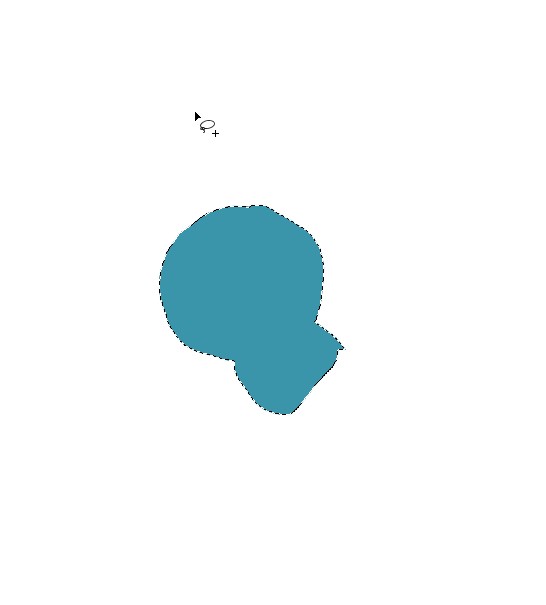
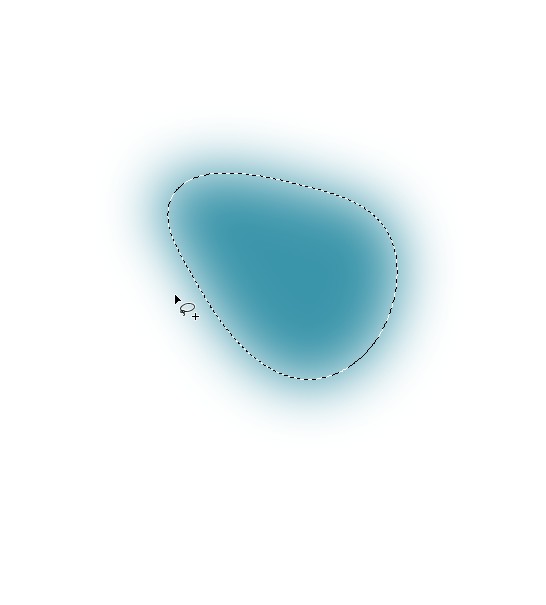
[3]

↪ 앤티 앨리어스 (Anti-alias) - 가장자리의 계단 현상을 최소화시킵니다. 포토샵의 이미지는 작은 사각형의 픽셀(점)이 모여 이미지를 이룹니다. 그 과정에서 수직, 수평 외의 이미지를 그릴 때 계단 현상이 나타나게 됩니다. 그럴 때 일어나는 계단 현상을 임의적으로 중간값의 색상을 추가해 가장자리를 부드럽게 만드는 설정입니다.
기본적으로 체크되어 있는 기능입니다.
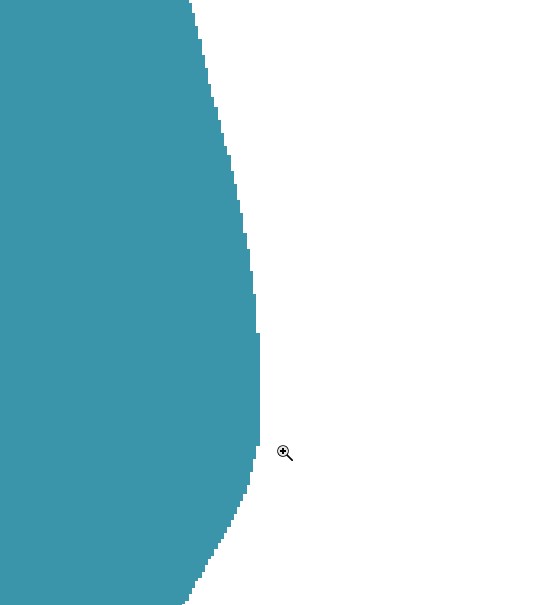
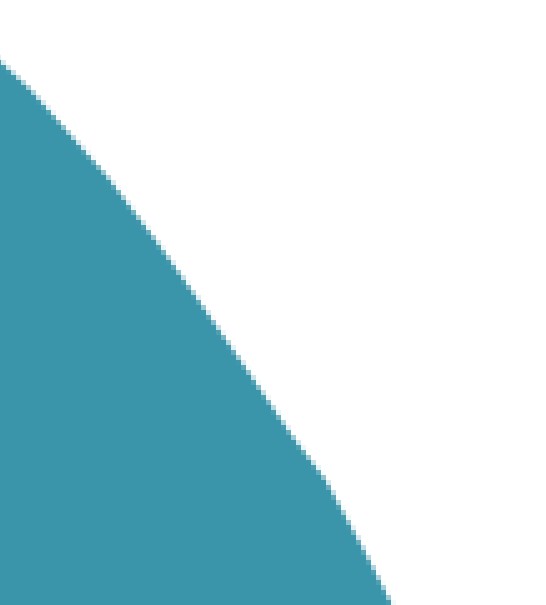
[4]

↪ 선택 및 마스크...(Select and Mask...)을 실행시킵니다.
선택(Select) - 선택 및 마스크...(Select and Mask...) 또는 [Alt+Ctrl+R] 키를 눌러 실행할 수도 있습니다.
* 여기까지는 모든 올가미 도구에 공통적으로 있는 옵션들이었습니다 *
* 여기서부터는 자석 올가미 도구에 있는 추가적인 옵션입니다 *
[5]

↪ 경계면을 자동으로 선택 영역으로 잡을 때 어떠한 설정으로 잡을지 정하는 옵션입니다.

: 폭(Width) - 사용자의 커서 주변으로 얼마 큼의 폭으로 가장자리 경계선을 인식하여 선택 영역으로 지정할지 선택하는 옵션입니다. 수치가 클수록 멀리 있는 경계선을 인식합니다. (수치 범위 1~256px)

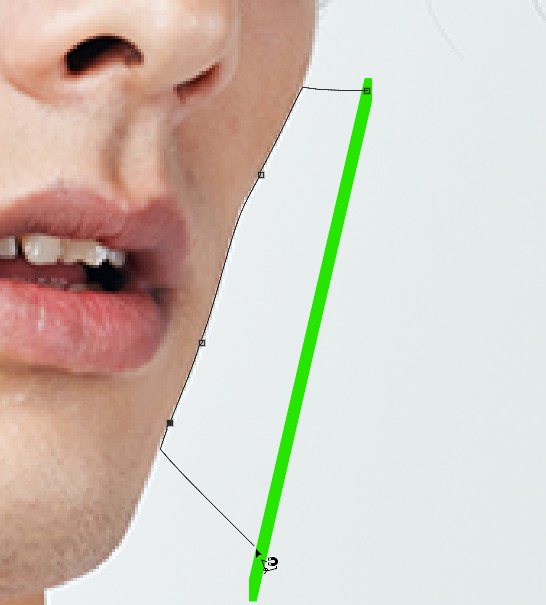

: 대비(Contrast) - 대비(명암차)의 차이로 선택 영역을 잡는 데 얼마 큼의 차이로 잡을지 선택하는 옵션입니다. 경계 차가 클 때는 높게, 경계 차가 적을 때는 낮은 수치. (수치 범위 1~100%)

: 빈도 수(Frequency) - 얼마나 많은 포인트를 잡으며 선을 그을 건지의 수치를 정하는 옵션입니다.
(수치 범위 0~100)
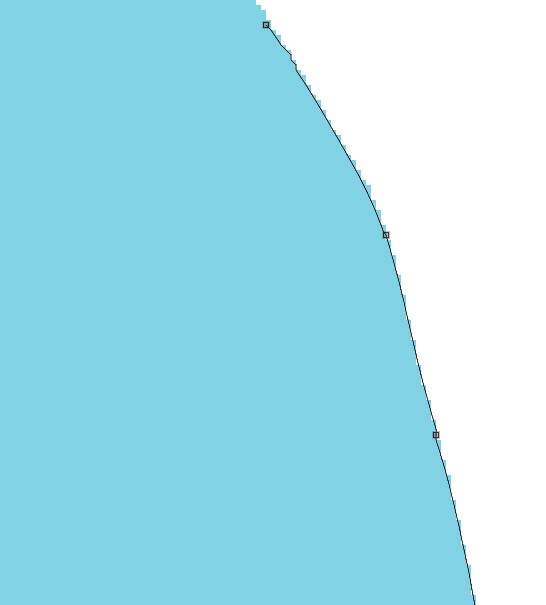
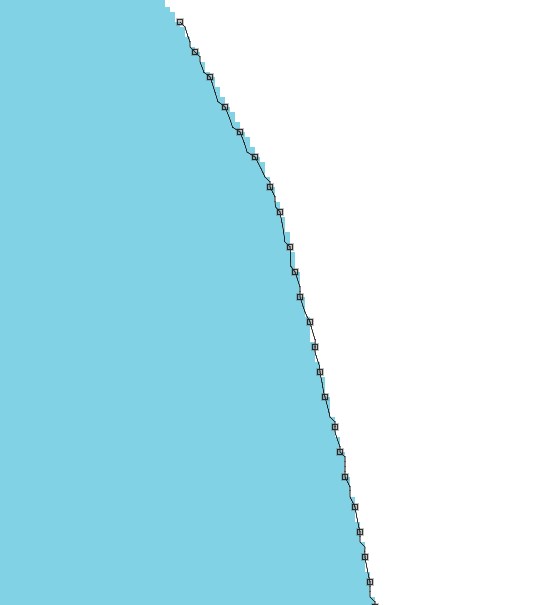
[6]

↪ 타블렛 압력을 이용하여 폭을 조절할 수 있는 옵션입니다.
'👀 Potoshop > 기초' 카테고리의 다른 글
| [기초14] 지우개 도구(Eraser Tool)에 대해 알아보기 (0) | 2022.04.26 |
|---|---|
| [기초13] 포토샵, 선택툴(Selection Tool)에 대해 알아보기 (0) | 2022.04.22 |
| [기초11] 포토샵, 도형선택도구(Marquee Tool)에 대해 알아보기 (0) | 2022.04.20 |
| [기초10] 포토샵, 아트보드 툴(Art Boad Tool)에 대해 알아보기 (0) | 2022.04.17 |
| [기초09] 포토샵 이미지들을 일정한 간격으로 분포시키기 (0) | 2022.04.14 |




댓글